本文摘自网络,侵删!
很多小伙伴都遇到过win7系统无法实现共享的困惑吧,一些朋友看过网上零散的win7系统无法实现共享的处理方法,并没有完完全全明白win7系统无法实现共享是如何解决的,今天小编准备了简单的解决办法,只需要按照 首先点击任务栏通知区域里面的网络图标,如下图所示,单击打开网络和共享中心。 然后鼠标左键点击左侧的更改高级共享设置。的顺序即可轻松解决,具体的win7系统无法实现共享教程就在下文,一起来看看吧!
操作步骤
首先点击任务栏通知区域里面的网络图标,如下图所示,单击打开网络和共享中心。
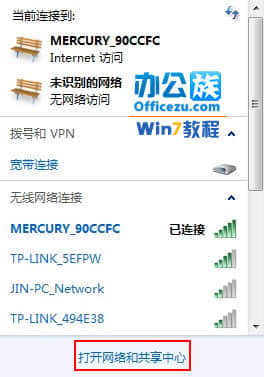
然后鼠标左键点击左侧的更改高级共享设置。
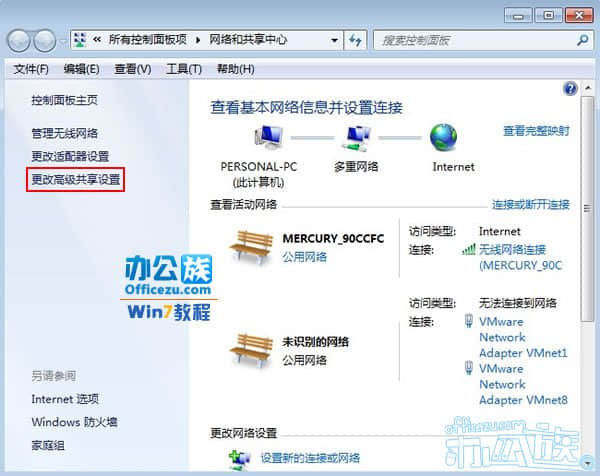
在高级共享设置界面,先勾选启用网络发现,然后下拉右侧的滚动条。
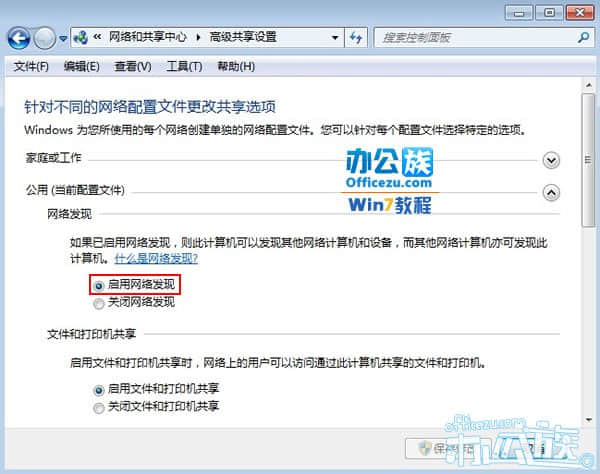
在公用文件夹共享中,勾选启用共享,保存修改。
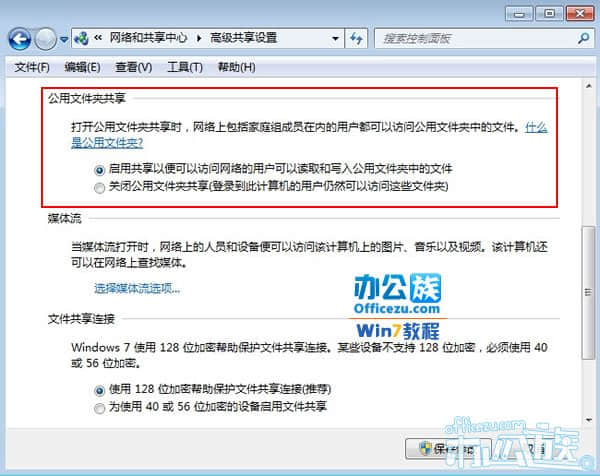
为了验证我们是否解决了这个问题,我右键单击了一个文件,在右键菜单中有共享的功能,证明成功。
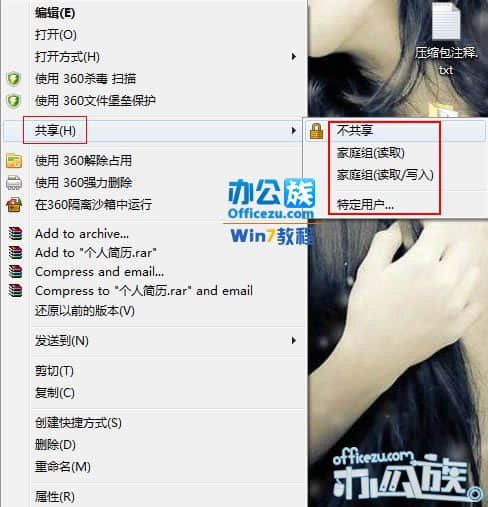
相关阅读 >>
win7系统安装显示蓝屏错误代码0x0000007e的解决方法
win7系统运行新鬼泣游戏提示计算机丢失d3dcompiler_43.dll的解决方法
更多相关阅读请进入《win7》频道 >>




